win11缓存清理的图文教程 win11清除缓存怎么操作
更新时间:2023-04-15 13:58:00作者:qiaoyun
电脑在使用过程中,都是会产生很多缓存垃圾文件的,不及时清理就会占用内存空间从而影响电脑运行速度,很多人刚接触win11系统,并不知道清楚缓存怎么操作,有一样疑惑的小伙伴们可以跟着小编一起来学习一下win11缓存清理的图文教程,希望帮助到大家。
方法如下:
1、首先我们点击桌面下方的开始菜单图标,然后选择设置选项。
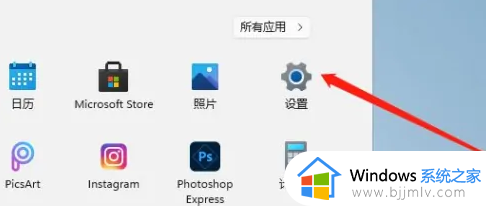
2、接着我们在系统里找到存储选项,点击进去。
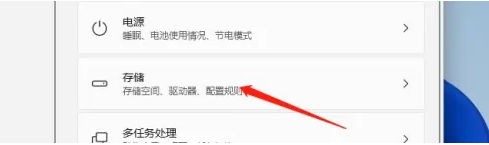
3、进入存储界面后,我们找到临时文件,点击进去准备清理。
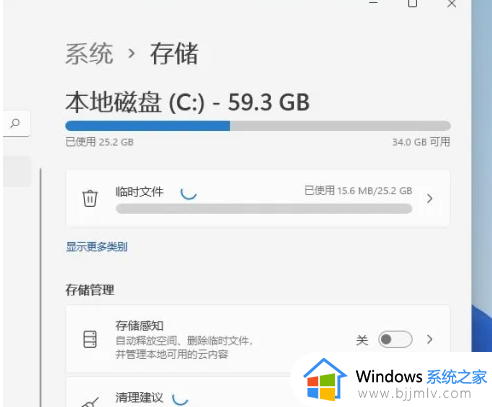
4、我们能够在这里看到这些临时文件占用的空间,点击删除文件即可释放这些空间。
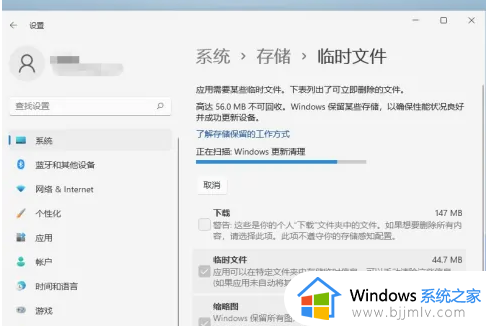
5、最后我们只需等待电脑清理完毕就可以了。

关于win11清除缓存的详细方法就给大家介绍到这边了,如果你有需要的话可以参考上述方法步骤来进行清除就可以了。
win11缓存清理的图文教程 win11清除缓存怎么操作相关教程
- win11的浏览器怎么清除缓存 win11电脑浏览器清除缓存步骤
- win11如何清理垃圾和缓存 win11怎么清理电脑垃圾和缓存
- win11桌面图标缓存修复教程 win11桌面图标缓存怎么恢复
- win11如何彻底清理系统垃圾与缓存 win11清理系统垃圾与缓存的步骤
- windows11系统怎么清理垃圾 windows11怎么清理电脑缓存
- win11系统怎么清理垃圾文件 win11清除电脑中的垃圾文件教程
- win11内存清理步骤 win11怎么清理内存
- window11怎么清理c盘垃圾 win11清理c盘存储空间的步骤
- win11存储空间不足如何清理 windows11清理磁盘空间的步骤
- win11电脑c盘内存满了怎么清理 win11电脑c盘太满清理图文详解
- win11恢复出厂设置的教程 怎么把电脑恢复出厂设置win11
- win11控制面板打开方法 win11控制面板在哪里打开
- win11开机无法登录到你的账户怎么办 win11开机无法登录账号修复方案
- win11开机怎么跳过联网设置 如何跳过win11开机联网步骤
- 怎么把win11右键改成win10 win11右键菜单改回win10的步骤
- 怎么把win11任务栏变透明 win11系统底部任务栏透明设置方法
热门推荐
win11系统教程推荐
- 1 怎么把win11任务栏变透明 win11系统底部任务栏透明设置方法
- 2 win11开机时间不准怎么办 win11开机时间总是不对如何解决
- 3 windows 11如何关机 win11关机教程
- 4 win11更换字体样式设置方法 win11怎么更改字体样式
- 5 win11服务器管理器怎么打开 win11如何打开服务器管理器
- 6 0x00000040共享打印机win11怎么办 win11共享打印机错误0x00000040如何处理
- 7 win11桌面假死鼠标能动怎么办 win11桌面假死无响应鼠标能动怎么解决
- 8 win11录屏按钮是灰色的怎么办 win11录屏功能开始录制灰色解决方法
- 9 华硕电脑怎么分盘win11 win11华硕电脑分盘教程
- 10 win11开机任务栏卡死怎么办 win11开机任务栏卡住处理方法
win11系统推荐
- 1 番茄花园ghost win11 64位标准专业版下载v2024.07
- 2 深度技术ghost win11 64位中文免激活版下载v2024.06
- 3 深度技术ghost win11 64位稳定专业版下载v2024.06
- 4 番茄花园ghost win11 64位正式免激活版下载v2024.05
- 5 技术员联盟ghost win11 64位中文正式版下载v2024.05
- 6 系统之家ghost win11 64位最新家庭版下载v2024.04
- 7 ghost windows11 64位专业版原版下载v2024.04
- 8 惠普笔记本电脑ghost win11 64位专业永久激活版下载v2024.04
- 9 技术员联盟ghost win11 64位官方纯净版下载v2024.03
- 10 萝卜家园ghost win11 64位官方正式版下载v2024.03